Nagkadaghan ang mga tiggamit nga interesado kaayo kung giunsa pagpanalipod ang ilang pribasiya kutob sa mahimo. Daghang lainlaing mga himan ang magamit alang niini nga mga katuyoan. Kung naa kay Gmail email account gikan sa Google, hatagi ug pagtagad ang mga musunod nga linya para makat-on unsaon pagpugong sa pagsubay sa email sa Gmail.
Mahimo nga interes nimo

Giunsa pagtrabaho ang pagsubay sa email
Ang usa ka halapad nga lainlain nga mga kompanya ug institusyon kanunay nga naggamit sa function sa pagsubay sa email kung nagpadala mga ad o mga newsletter aron mas masabtan ang imong mga gusto ug ipakita ang gipunting nga mga ad nga may kalabotan ug magdala sa kinahanglan nga mga sangputanan sa porma sa interaksyon. Gihimo kini pinaagi sa dili makita nga mga pixel sa pagsubay sa mga imahe sa email o mga link sa web. Kung giablihan sa nakadawat ang email, ang gitago nga mga pixel sa pagsubay nagsulti sa nagpadala nga imong giablihan ang email o gi-klik ang link. Mahimo usab nila nga ipaambit ang ubang impormasyon bahin sa imong kalihokan sa email, dugang sa pagpasa sa data sa imong device, IP address, lokasyon, pagdugang o pagbasa sa cookies sa browser, ug uban pa. pugngan ang nahisgutang pagsubay sa kalihokan sa e-mail. Kung sa bisan unsang hinungdan dili nimo gusto nga gamiton ang bahin Panalipdi ang kalihokan sa email, mahimo nimong himoon ang may kalabutan nga mga setting direkta sa website o sa indibidwal nga mga aplikasyon.
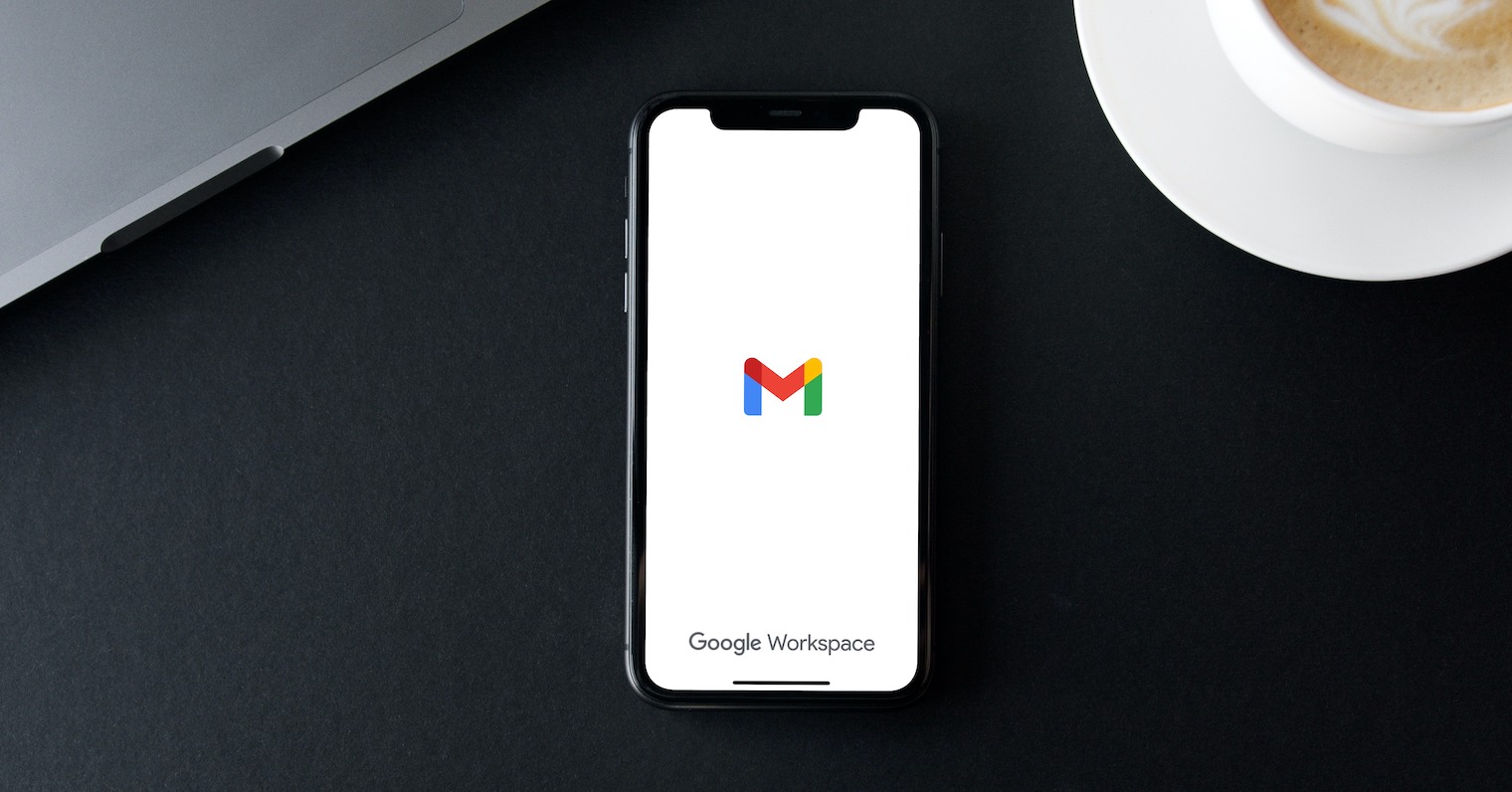
Giunsa pagpugong ang pagsubay sa Gmail sa web
Bisitaha ang panid mail.google.com ug pag-log in gamit ang imong account. I-klik ang gear icon sa ibabaw nga tuo ug pagpili og opsyon Ipakita ang tanan nga mga setting. Pag-scroll paubos sa General nga seksyon ug susiha ang kahon Pangutana sa dili pa ipakita ang mga eksternal nga mga imahe. Sa katapusan, adto lang sa ubos sa panid ug i-klik I-save ang mga pagbag-o > Padayon.
Giunsa pagpugong ang pagsubay sa Gmail sa iPhone o iPad
Kung gusto nimong mapugngan ang pagsubay sa email sa Gmail sa iPhone o iPad, ablihi una ang Gmail app. Dayon i-tap ang icon sa tulo ka pinahigda nga linya sa ibabaw nga wala ug pilia ang Settings. Sa ibabaw, pilia ang email account nga gusto nimong buhaton ug pilia ang Mga Imahe. Sa katapusan, i-aktibo lang ang Pangutana sa dili pa ipakita ang butang sa gawas nga mga imahe.
Giunsa pagpugong ang pagsubay sa Gmail sa lumad nga Mail app sa Mac
Mahimo usab nimo nga i-off ang pagsubay sa email sa lumad nga Mail app sa imong Mac. Sugdi ang Mail sa imong Mac ug i-klik sa ibabaw sa screen sa imong computer Mail -> Mga Kagustuhan. Sa bintana sa mga gusto, i-klik ang tab nga Privacy. Kung naa kay opsyon nga Panalipdi ang kalihokan sa Mail gisusi, i-deactivate kini, ug dayon susiha ang mga aytem I-block ang tanang hilit nga sulod ug Itago ang IP address.
 Paglupad sa tibuok kalibutan uban sa Apple
Paglupad sa tibuok kalibutan uban sa Apple 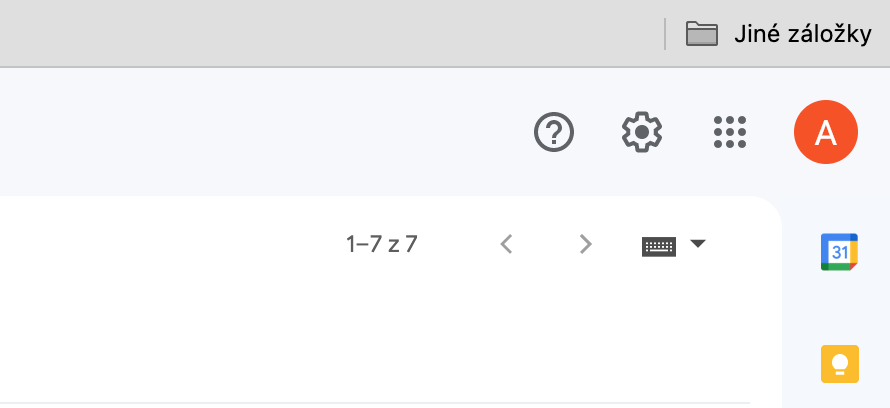
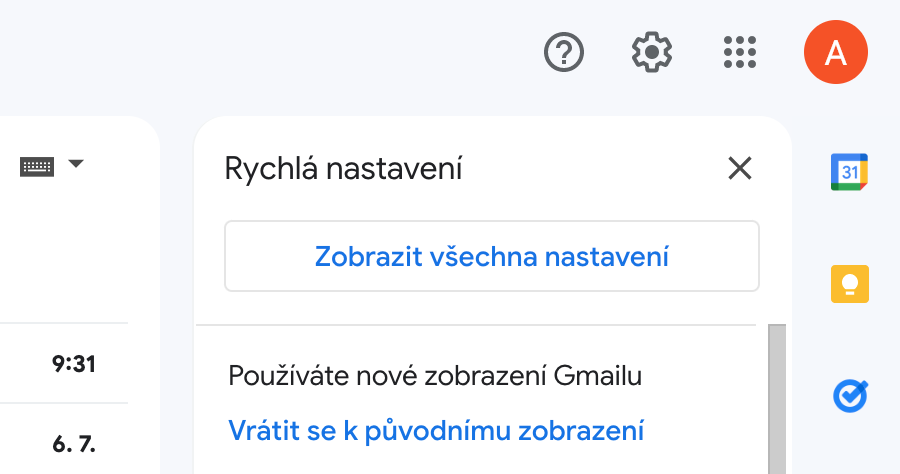

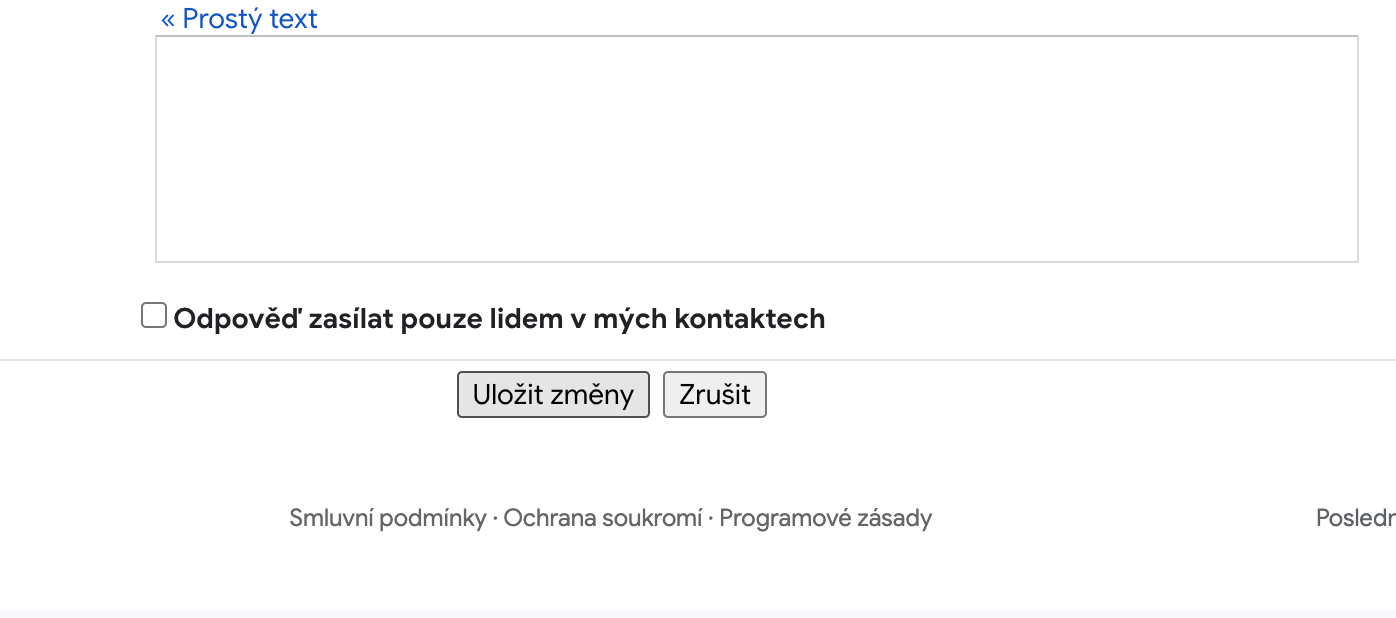
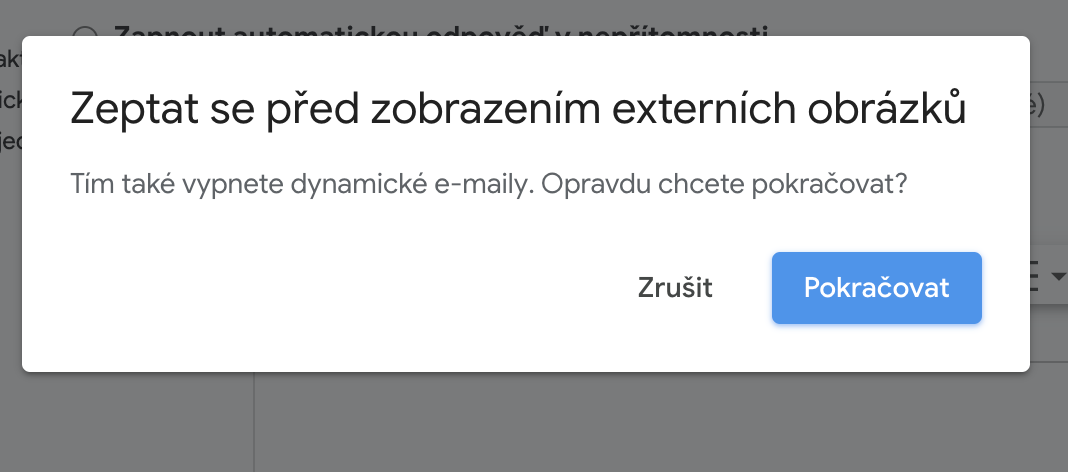
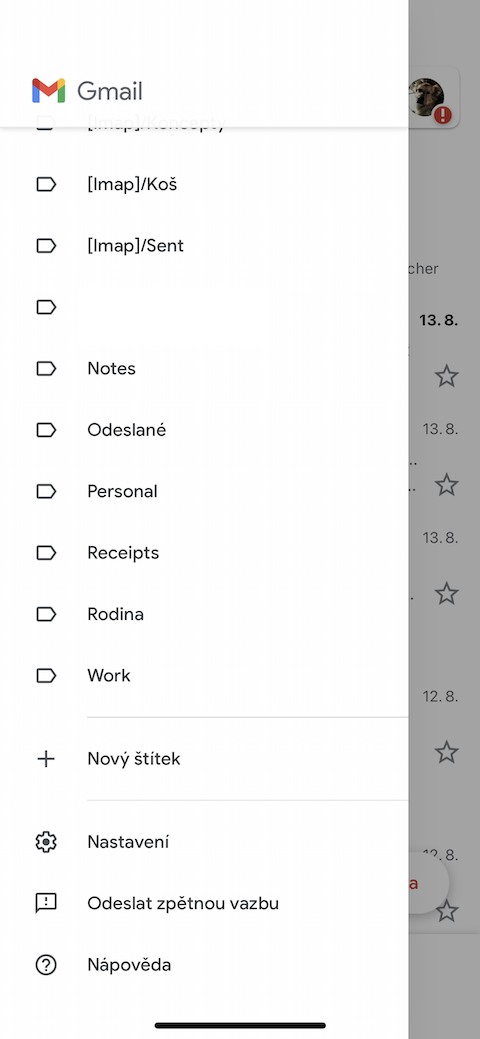
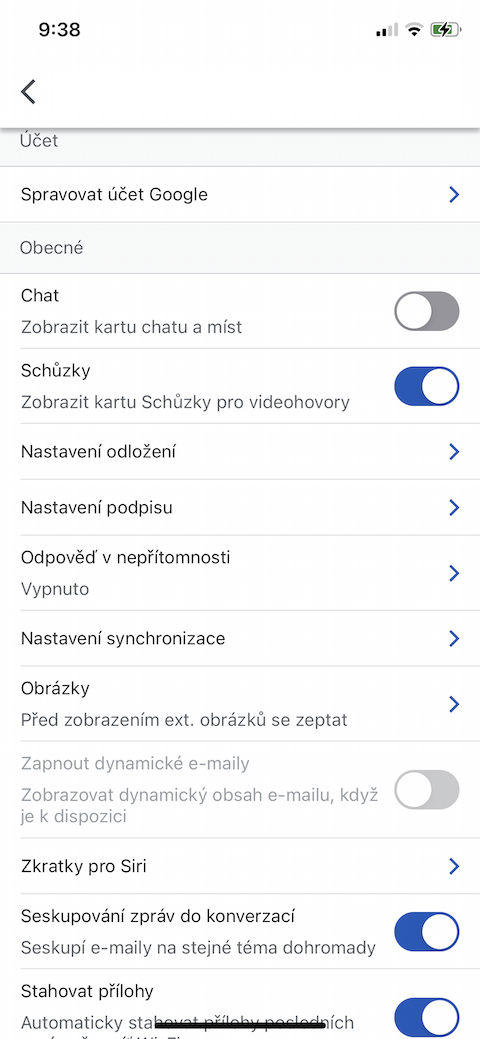
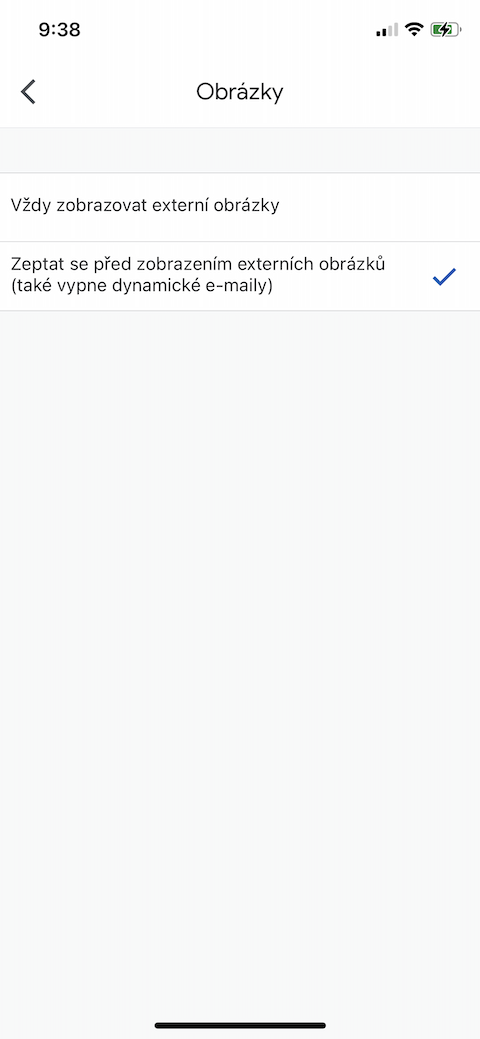
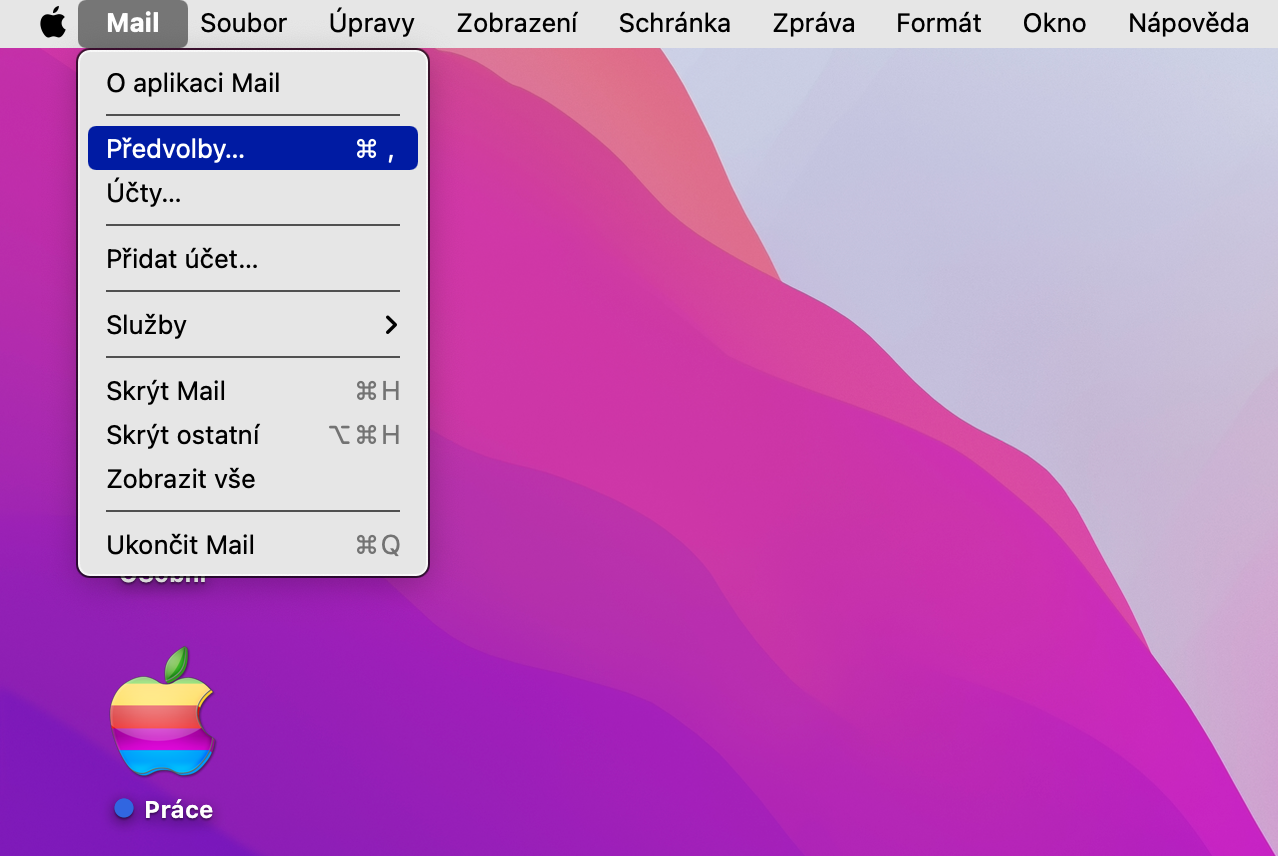


Ug unsa ang kalainan tali sa pagpagana sa Mail Privacy sa Mac ug pagsusi sa matag butang? Dili ba kini managsama?
Diyos ko, ang tibuuk nga artikulo nga adunay ingon usa ka bombastic nga ulohan ug triple ang gidaghanon sa mga ad bahin sa pagdili sa tanan nga mga litrato sa mga email? Interesado usab ako kung pila sa gihisgutan nga mga gimbuhaton ang nahiangay sa usa ka tinago nga pixel.